Höfundur:
Judy Howell
Sköpunardag:
5 Júlí 2021
Uppfærsludagsetning:
1 Júlí 2024
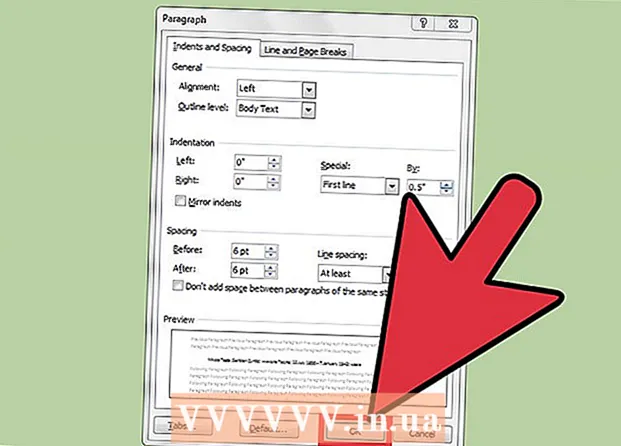
Efni.
Ertu þreyttur á að slá Tab-takkann fyrir hverja nýja málsgrein í skjalinu þínu? Microsoft Word gefur þér möguleika á að dýfa nýju málsgreinarnar þínar sjálfkrafa með örfáum einföldum breytingum á matseðlinum. Fylgdu þessari handbók til að læra hvernig á að gera þetta í Word 2007, 2010 og 2013.
Að stíga
Aðferð 1 af 2: Word 2010/2013
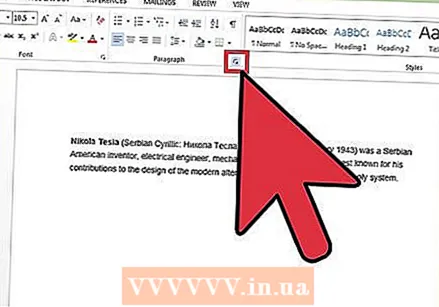 Opnaðu málsgreinargluggann. Smelltu á litlu örina í neðra hægra horninu innan „málsgreinar“ hópsins. Þú getur fengið aðgang að þessu úr „Málsgrein“ hópnum í „Heim“ eða „Síðuútlit“ flipanum.
Opnaðu málsgreinargluggann. Smelltu á litlu örina í neðra hægra horninu innan „málsgreinar“ hópsins. Þú getur fengið aðgang að þessu úr „Málsgrein“ hópnum í „Heim“ eða „Síðuútlit“ flipanum. - Þú getur gert það áður en þú byrjar að slá skjalið þitt inn, eða, ef þú hefur þegar slegið skjal inn, einfaldlega auðkenndu málsgreinarnar sem þú vilt inndrega.
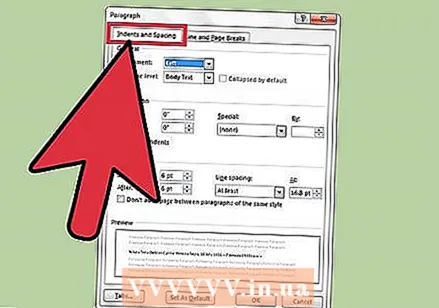 Finndu hópinn „inndrátt“. Þú getur fundið þetta í flipanum „Inndráttur og fjarlægð“.
Finndu hópinn „inndrátt“. Þú getur fundið þetta í flipanum „Inndráttur og fjarlægð“. 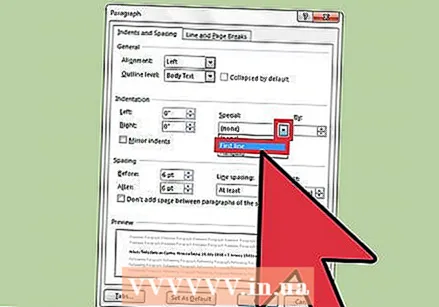 Smelltu á fellivalmyndina undir „Sérstakur“. Veldu „Fyrsta lína“ til að láta fyrstu línu í hverri nýrri málsgrein sjálfkrafa rista.
Smelltu á fellivalmyndina undir „Sérstakur“. Veldu „Fyrsta lína“ til að láta fyrstu línu í hverri nýrri málsgrein sjálfkrafa rista. 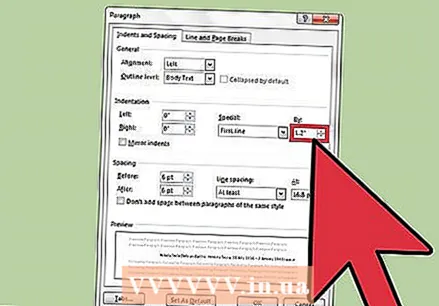 Breyttu inndráttarstærð. Þetta er fjarlægðin sem hver lína verður inndregin. Algengasta stærðin er 1,25 cm. Þú getur forskoðað breytingarnar neðst í glugganum.
Breyttu inndráttarstærð. Þetta er fjarlægðin sem hver lína verður inndregin. Algengasta stærðin er 1,25 cm. Þú getur forskoðað breytingarnar neðst í glugganum. 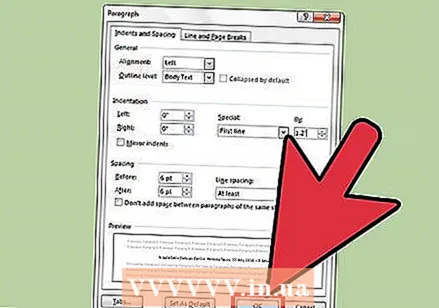 Smelltu á Í lagi til að vista breytingarnar þínar og beita þeim á skjalið. Smelltu á hnappinn „Setja sem sjálfgefinn“ ef þú vilt að breytingarnar taki gildi sjálfkrafa fyrir ný skjöl.
Smelltu á Í lagi til að vista breytingarnar þínar og beita þeim á skjalið. Smelltu á hnappinn „Setja sem sjálfgefinn“ ef þú vilt að breytingarnar taki gildi sjálfkrafa fyrir ný skjöl.
Aðferð 2 af 2: Word 2007
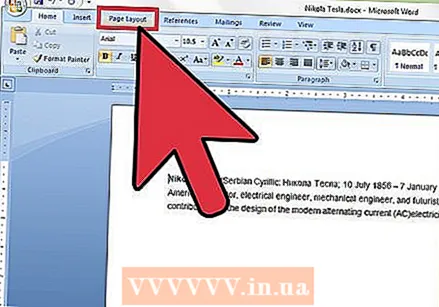 Smelltu á flipann „Síðuútlit“ efst á Microsoft Word borði. Á myndinni til hægri er henni hringað í rauðu.
Smelltu á flipann „Síðuútlit“ efst á Microsoft Word borði. Á myndinni til hægri er henni hringað í rauðu. 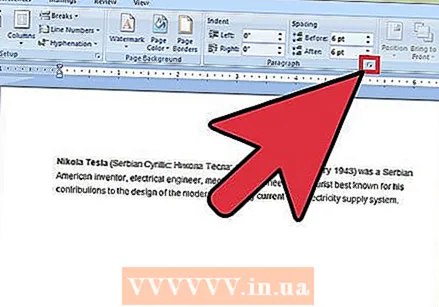 Farðu í hópinn „Inndráttur“ og „Fjarlægð“. Smelltu á örina í neðra hægra horninu. Á myndinni til hægri er henni hringað í rauðu. Þessi ör opnar málsgreinargluggann.
Farðu í hópinn „Inndráttur“ og „Fjarlægð“. Smelltu á örina í neðra hægra horninu. Á myndinni til hægri er henni hringað í rauðu. Þessi ör opnar málsgreinargluggann. 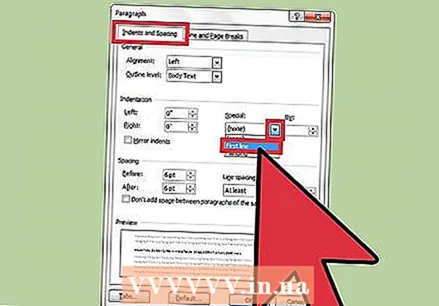 Leitaðu að fyrirsögninni „Inndráttur“ í málsgreinarglugganum. Í þessum hópi er fellivalmynd með titlinum „Sérstakur:“. Smelltu á fellivalmyndina og veldu valkostinn „Fyrsta lína“.
Leitaðu að fyrirsögninni „Inndráttur“ í málsgreinarglugganum. Í þessum hópi er fellivalmynd með titlinum „Sérstakur:“. Smelltu á fellivalmyndina og veldu valkostinn „Fyrsta lína“. 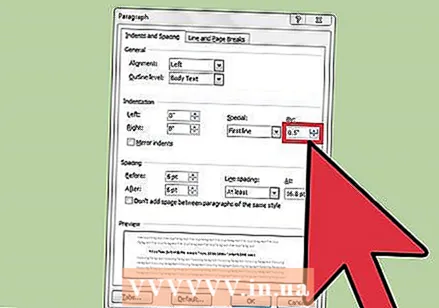 Veldu fjarlægðina sem línan ætti að vera inndregin. Þú getur breytt þessu í reitnum „Með:“. Sjálfgefin fjarlægð er 1,25 cm.
Veldu fjarlægðina sem línan ætti að vera inndregin. Þú getur breytt þessu í reitnum „Með:“. Sjálfgefin fjarlægð er 1,25 cm. 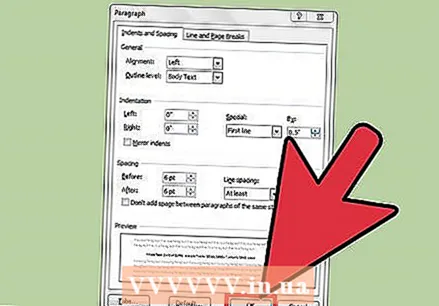 Smelltu á „OK“ og haltu áfram að slá. Nú mun Word sjálfkrafa inndrega fyrstu línuna í hvert skipti sem þú ýtir á Enter.
Smelltu á „OK“ og haltu áfram að slá. Nú mun Word sjálfkrafa inndrega fyrstu línuna í hvert skipti sem þú ýtir á Enter.
Ábendingar
- Ef þú vilt forðast að inna línu þegar þessi stilling er á skaltu halda niðri Shift-takkanum á meðan ýtt er á Enter.



